Parámetros de tablas
Puede usar parámetros de tabla para definir los ejes de una tabla. Por ejemplo, en la imagen siguiente, el eje X de la tabla seleccionada viene definido por el parámetro $dimMember y el eje Y está definido por el parámetro $conceptName. Las definiciones de los dos parámetros propiamente dichos aparece en la lista de parámetros globales bajo las definiciones de tabla. En el panel inferior de vista previa del diseño de tabla aparece la tabla que se generará. Las columnas y las filas de la tabla se crean a partir de los ejes X e Y.
Los parámetros de tabla permiten generar varias tablas relacionadas a partir de una sola definición de tabla, dando lugar a lo que se conoce como conjunto de tablas.
•Si un solo parámetro da como resultado una secuencia de valores, entonces el conjunto de tablas contiene una tabla por cada elemento de la secuencia resultante.
•Si la definición de tabla tiene varios parámetros, entonces el conjunto de tablas corresponde a un producto cartesiano ordenado de las secuencias obtenidas al evaluar los parámetros. Ejemplos de producto cartesiano ordenado:
A × B = {1,2} × {3,4} = {(1,3), (1,4), (2,3), (2,4)}
B × A = {3,4} × {1,2} = {(3,1), (3,2), (4,1), (4,2)}
A continuación puede ver una definición de tabla con dos parámetros de tabla (conceptName y dimMember), cada uno de los cuales da como resultado una secuencia de dos QName (vea las expresiones XPath de la propiedad Select).
•Los parámetros son parámetros locales, creados para esta tabla concreta haciendo clic con el botón derecho en el componente de tabla y seleccionando µ. No son parámetros globales como los de la primera imagen de este apartado.
•El producto cartesiano ordenado de las dos secuencias de dos QName produce cuatro tablas:
dimMember × conceptName = {d1,d2} × {m1,m2} = {(d1,m1), (d1,m2), (d2,m1), (d2,m2)}
•Cuando seleccione en el diagrama una definición de tabla que describe un conjunto de tablas, los iconos de navegación del panel de vista previa del diseño de tabla se habilitan y puede recorrer la vista previa de las tablas. En la barra de herramientas del panel de vista previa se indica qué tabla está actualmente en la vista previa. En la imagen anterior, por ejemplo, la tabla actual de la vista previa es la tabla número 2 de 4. También aparece información rápida con los valores de parámetro de la tabla que está en la vista previa (imagen anterior).
•El icono Actualizar de la barra de herramientas del panel de vista previa se habilita cuando la vista previa no está sincronizada con las definiciones del editor (p. ej. después de que se añada un concepto nuevo).
•El botón Valores de parámetro... de la barra de herramientas del panel de vista previa abre el cuadro de diálogo "Valores de parámetro XBRL", donde puede editar los valores y los tipos de datos de todos los parámetros de tabla (globales y locales).
Definir parámetros XBRL
Puede usar parámetros XBRL en expresiones XPath de fórmulas y de definiciones de tabla. Los parámetros que se usarán como parámetros de fórmula (residentes en la base de enlaces de fórmula) se crean en la pestaña Fórmula, mientras que los parámetros de tabla (residentes en la base de enlaces de tabla) se crean en la pestaña Tabla. Tanto los parámetros de fórmula como los de tabla pueden ser locales o globales. Los parámetros locales son parámetros globales vinculados al componente correspondiente (fórmula o tabla) en el momento de su creación. Los parámetros locales se crean haciendo clic con el botón derecho en el componente (fórmula o tabla) y seleccionado Agregar parámetro nuevo. Los parámetros globales se crean haciendo clic con el botón derecho en el fondo en blanco de la pestaña y seleccionando Agregar parámetro nuevo. Como resultado se añade un parámetro nuevo llamado parámetro en la vista gráfica. Por ejemplo, la imagen siguiente muestra un parámetro global. Para cambiar el nombre del parámetro, haga doble clic en su nombre y edítelo.
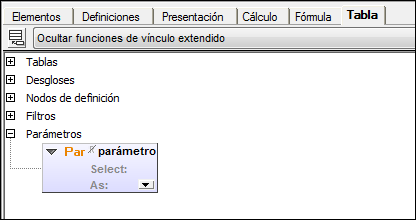
Todos los parámetros tienen la marca Required (Obligatorio). Si tiene establecida esta marca, el parámetro es obligatorio, es decir, su valor debe ser aportado por la aplicación de procesamiento. Si el parámetro no es obligatorio y la aplicación de procesamiento no aporta ningún valor, entonces el valor dado se puede calcular usando la expresión XPath dada en la propiedad Select. Haga doble clic en el campo Select para escribir una expresión XPath. Este valor será el valor predeterminado del parámetro. La propiedad opcional As indica el tipo de datos que exige el parámetro. Haga clic en este campo y elija un tipo de datos en la lista desplegable.
En el caso de los parámetros que se usarán como parámetros de tabla, puede editar el tipo de datos del parámetro y aportar un valor de parámetro que reemplace el valor predeterminado. Esto se hace de la siguiente manera:
1. Haga clic en XBRL | Valores de parámetro para abrir el cuadro de diálogo "Valores de parámetro" (imagen siguiente).
2.Ahora introduzca un valor de parámetro. Este valor reemplazará el valor predeterminado.
Como los parámetros que se utilizan como parámetros de tabla pueden tomar varios valores, puede añadir varios valores para un mismo parámetro. Esto se hace con el icono + de la columna Valor.
Los valores de los parámetros globales asignados en este cuadro de diálogo solamente se evalúan para los parámetros de tabla. Los valores de parámetro utilizados en las fórmulas no se pueden editar en este cuadro de diálogo.


